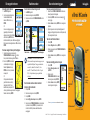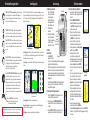Een waypoint markeren
Uw huidige locatie markeren:
1. Houd ENTER ingedrukt.
2. Als u het waypoint wilt accepteren
met de standaardinformatie,
selecteert u
OK en drukt u op
ENTER.
OF
Als u een van de gegevens op de
pagina Waypoint markeren wilt
wijzigen, selecteert u het betreffende
veld en drukt u op
ENTER om het
schermtoetsenbord te openen. Nadat u uw wijzigingen
hebt ingevoerd en bevestigd selecteert u
OK en drukt u op
ENTER.
Een nieuwe waypoint maken op de Kaartpagina:
1. Open de Kaartpagina en verplaats met de
TUIMELSCHAKELAAR de aanwijzer ( ) naar het
item op de kaart dat u als waypoint wilt markeren.
2. Druk kort op
ENTER om de locatie
van de aanwijzer vast te leggen.
Selecteer
Opslaan en druk op
ENTER om het item op te slaan als
een waypoint.
OF
Als het geselecteerde kaartitem
geen informatie bevat, wordt op
deze plaats het bericht “Geen
kaartinformatie op deze plek. Wilt
u hier een gebruikers-waypoint maken?” weergegeven.
Selecteer
Ja en druk op ENTER.
Kaartitems zoeken
Een item zoeken vanaf uw huidige locatie:
1. Houd MENU ingedrukt.
2. Selecteer een categorie en druk op
ENTER.
3. Selecteer een item met de
TUIMELSCHAKELAAR en druk
op
ENTER.
Naar een bestemming gaan
Naar een geselecteerd kaartitem gaan:
1. Selecteer met de TUIMELSCHAKELAAR het item waar u
heen wilt gaan op de Kaartpagina.
2. Druk kort op
ENTER om de locatie van de aanwijzer ( )
vast te leggen.
3. Selecteer
Ga naar en druk op ENTER om met navigeren te
beginnen..
4. Volg de diep paarse route die op de Kaartpagina wordt
aangegeven. De pagina Kompas kan u ook behulpzaam zijn
bij het navigeren naar het punt.
’Ga naar’ vanuit het menu Zoeken:
1. Druk op FIND.
2. Selecteer
Waypoints en druk op ENTER.
3. Selecteer een waypoint met de
TUIMELSCHAKELAAR en
druk op
ENTER.
4. Selecteer
Ga naar en druk op ENTER om met navigeren te
beginnen..
Naar een recentelijk gevonden item gaan:
1. Druk op FIND.
2. Selecteer
Recent gevonden en druk
op
ENTER.
3. Selecteer met de
TUIMELSCHAKELAAR het item waar
u heen wilt gaan en druk op
ENTER.
4. Selecteer
Ga naar en druk op ENTER
om met navigeren te beginnen.
Ga naar www.garmin.com voor meer documentatie en informatie.
190-00817-55 Rev. B © Copyright 2007 Garmin Ltd. of haar dochtermaatschappijen Gedrukt in Taiwan
Een item zoeken vanaf een andere locatie met
behulp van het menu Zoeken:
1. Druk op FIND.
2. Selecteer een categorie en druk op
ENTER.
3. Druk op
MENU.
4. Selecteer
Wijzig referentiepunt en druk op ENTER.
5. Selecteer met de
TUIMELSCHAKELAAR een referentiepunt
op de kaart en druk op
ENTER. De lijst verandert, zodat
de items het dichtst bij de nieuwe kaartlocatie worden
weergegeven.
Lijst met waypointsMenu Zoeken
Informatiepagina
Naslaggids
eTrex
®
HC-serie
Vista HCx, Legend HCx, Summit HC
en Venture HC
GPS-antenne
IN/UIT (zoomen)
toetsen
ENTER/TUIMEL-
SCHAKELAAR
toets
MENU/FIND
toets
LCD-kleurenscherm
Toets QUIT/
PAGE
Toets
AAN/UIT/
Schermver-
lichting
(eTrex Vista HCx afgebeeld)
OPMERKING: Als u wilt dat in het menu Zoeken alle
hierboven vermelde categorieën worden weergegeven, moet
u gedetailleerde MapSource
®
-kaartgegevens downloaden
naar de eTrex- (Summit HC en Venture HC) of een
microSD
™
- of TransFlash
™
-kaart (Vista HCx of Legend
HCx). (Zie de gebruiksaanwijzing voor gedetailleerde
informatie.)

Het toetsenbord gebruiken
Hoofdpagina’s
De Vista HCx of Summit HC heeft vier terugkerende hoofdpagina’s en één
pagina die alleen telkens bij het opstarten wordt weergegeven. De Legend
HCx of Venture HC heeft drie hoofdpagina’s. Druk kort op QUIT om de
pagina’s te doorlopen.
Kompaspagina—begeleidt u naar uw bestemming.
Hoogtemeterpagina—hierop worden hoogte en luchtdruk bijgehouden.
(alleen Vista HCx en Summit HC.)
Hoofdmenu—bevat geavanceerde functies en instellingen.
Satellietpagina—wordt alleen bij het opstarten weergegeven, met de status
van de GPS-ontvanger, satellietlocaties, signaalsterkte van de satellieten en
de huidige locatie van de ontvanger.
Kaartpagina—een gedetailleerde kaart van het gebied rondom uw huidige
locatie.
Indrukken voor ENTER. Opzij, omhoog of omlaag
bewegen om te schuiven, de cursor te verplaatsen,
of waarden te verhogen of verlagen.
Kaartpagina
Satellietpagina
Routering
instellen
Lijst met routes
Route op kaart
TOETS AAN/UIT/Schermverlichting—ingedrukt houden
om het apparaat in of uit te schakelen. Kort indrukken om
de schermverlichting in te stellen, de datum of tijd weer te
geven, en de batterijlading weer te geven.
TOETSEN IN/UIT Zoom
—vanaf de Kaartpagina drukt
u hierop om in of uit te zoomen. Vanaf elke andere pagina
drukt u hierop om omhoog of omlaag door een lijst te lopen.
Toets MENU/FIND—kort indrukken om de opties voor een
pagina weer te geven. Tweemaal drukken om het hoofdmenu
weer te geven. Ingedrukt houden om het menu Zoeken weer
te geven.
Toets QUIT/PAGE—indrukken om de hoofdpagina’s te
doorlopen. Kort indrukken om gegevensinvoer te annuleren
of een pagina af te sluiten. Ingedrukt houden om het
elektronische kompas in of uit te schakelen
(alleen Vista HCx en Summit HC).
Toets ENTER/TUIMELSCHAKELAAR—kort indrukken
om geselecteerde opties en gegevens in te voeren en
schermberichten te bevestigen. Ingedrukt houden om uw
huidige locatie te markeren als een waypoint. Omhoog,
omlaag, naar rechts of naar links door lijsten bewegen;
velden, schermknoppen of pictogrammen selecteren;
gegevens invoeren; of naar de pijl voor pannen op de kaart
gaan.
Aan de slag
De batterijen plaatsen:
1. Neem het batterijdek-
sel van de achterkant
van het apparaat.
Draai de D-Ring een
kwartslag linksom en
trek het deksel eraf.
2. Plaats twee AA-
batterijen.
3. Plaats het batterijdek-
sel weer en draai de
D-Ring een kwartslag
rechtsom om het
deksel vast te zetten.
De eTrex
inschakelen:
1. Houd AAN/UIT
ingedrukt. Er klinkt
een toon en de Introductiepagina wordt weergegeven,
gevolgd door de Satellietpagina.
De GPS-ontvanger begint te zoeken naar satellietsignalen.
Wanneer de ontvanger een signaal van minstens drie
satellieten ontvangt, worden boven aan de pagina de
positienauwkeurigheid en de coördinaten van de locatie
aangegeven.
2. Druk herhaaldelijk op
QUIT tot de Kaartpagina wordt
weergegeven. U kunt nu beginnen met door GPS
ondersteunde navigatie.
De schermverlichting aanpassen:
1. Druk kort op AAN/UIT. De schuifregelaar voor de
schermverlichting wordt geopend.
2. Druk omhoog op de
TUIMELSCHAKELAAR om
de helderheid te verhogen of omlaag om deze te
verlagen.
3. Druk op
ENTER of QUIT om het venster voor het
aanpassen van de schermverlichting te sluiten.
Batterijvak
DRUKKEN OM UIT TE WERPEN
Borgpengat
microSD
™
of
TransFlash
™
-
kaartsleuf
(alleen Vista HCx
en Legend HCx)
Een route maken
Een route maken en gebruiken:
1. Ga vanuit het hoofdmenu naar de pagina
Routes. Hier worden opgeslagen routes
vermeld.
2. Met de
TUIMELSCHAKELAAR
selecteert u
Maak en vervolgens drukt
u op
ENTER om de pagina Routering
instellen weer te geven.
3. Terwijl een lege rij (met streepjes)
bovenaan is geselecteerd, drukt u
op ENTER om het toetsenbord te
openen. Geef de route een naam
of laat automatisch een naam kiezen.
4. Ga omlaag naar het veld
<Kies volgend
punt> en druk op ENTER.
5. Selecteer met behulp van het
menu Zoeken een waypoint uit de
kaartitemgroepen van het menu Zoeken.
Open de informatiepagina voor het item,
selecteer Gebruik en druk op ENTER
om het aan de lijst met via-punten toe te
voegen.
6. Als u meer via-punten wilt toevoegen aan
de route herhaalt u deze procedure.
7. Als de route compleet is, selecteert u
Navigeer om te beginnen met navigeren
met behulp van de Kaartpagina.
8. Volg de aanwijzingen boven aan de
Kaartpagina. Alleen de Vista HCx en
Legend HCx bieden aanwijzingen voor
automatische routebepaling en afslag-
voor-afslag.
9. U kunt het navigeren elk gewenst
moment stopzetten door op
MENU te
drukken, Beëindig navigatie te selecteren en op ENTER te
drukken. De route wordt automatisch opgeslagen in de lijst
met routes.
Hoogtemeterpagina
(alleen Vista HCx/Summit HC)
Kompaspagina
Hoofdmenu
WAARSCHUWING: Lees de gids Belangrijke veiligheids- en productinformatie in
de verpakking voor productwaarschuwingen en andere belangrijke informatie.
-
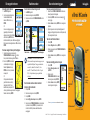 1
1
-
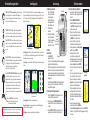 2
2
Gerelateerde papieren
-
Garmin eTrex Vista® HCx Handleiding
-
Garmin eTrex Vista H de handleiding
-
Garmin eTrex Vista H Handleiding
-
Garmin GPS72H Handleiding
-
Garmin eTrex® H Handleiding
-
Garmin GPSMAP® 276Cx de handleiding
-
Garmin GPSMAP® 62stc Handleiding
-
Garmin Foretrex® 301 Handleiding
-
Garmin GPSMAP® 62stc Snelstartgids
-
Garmin GPS72H Handleiding